AviUtl拡張編集プラグインのエフェクトの1つである、
「アニメーション効果」の「弾む」の使い方ついて紹介します。
弾む
弾むは、
ボールを地面に自由落下させた時の跳ね返るさまを表現したようなアニメーション効果です。
速さ
跳ね返る速さ(周期)を設定できます。
- 100:0.1秒毎に1往復する(1秒で10往復)
- 200:0.1秒毎に2往復する(1秒で20往復)
 |  |
| ▲速さ:20 | ▲速さ:40 |
高さ
跳ね返りの高さを設定できます。(単位:px)
 |  |
| ▲150 | ▲高さ:50 |
角度
跳ね返りの角度を設定できます(単位:度)
 |  |
| ▲0 | ▲45 |
ずらし
テキストオブジェクトで
「文字毎に個別オブジェクト」にチェックを入れている場合に有効となる項目です。
- 0:ずらしなし
- 50:半周期ずらす
- 100:元に戻る
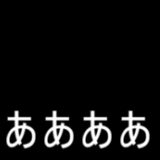 |  | 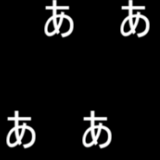 |
| ▲0(100) | ▲25 | ▲50 |
ボールを弾ませるような動画を作ってみる
の3つを使えば以下の様な動画を作る事も可能です。
【AviUtl】ボールを弾ませる【アニメーション効果】
以下、↑動画を作るための手順です。
1.地面を作る
「さつき」氏の「市松模様N@FIGURE」というカスタムオブジェクトを使用して地面的なモノを作ります。(図1)
- 「X軸回転」を「90」に変更して平面にする
- 「横回数」「縦回数」を適当な数にして引き伸ばす
- 「Y」を「0」にして地面とする。
2.「球」を作る
「球体」は、「図形」の「四角形」に「アニメーション効果」→「球体(カメラ制御)」に適用する事で作れます。(図3)
作成した「球」を地面に付いているような状態にするため、「Y」を円の大きさに合わせて調整します。
例えば、「アニメーション効果」の中の「サイズ」を「25」としている場合、「Y」を「-25」します。(「拡大率」や「サイズ」を変えると変わってくるので注意)
3.影(シャドー)を付ける
拡張編集タイムライン上で「右クリック」→「メディアオブジェクトの追加」→「カメラ制御」→「シャドー(カメラ制御)」で影を追加します。(図5)
詳しくは以下の記事を参照してください
参考:シャドー(カメラ制御)を使って影を付ける方法
5.バウンド音を付ける
1秒間に1回バウンドさせますので、1秒間間隔で音をループ再生させます。
参考:バウンド音.wav(Google ドライブ)
関連スクリプト
地面に着地した瞬間にボールを微妙に横変形させるようにすれば、さらに面白いかもしれません。
参考:ループANM(さつき氏)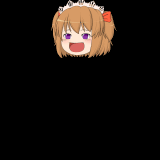
このページの情報は以上です。


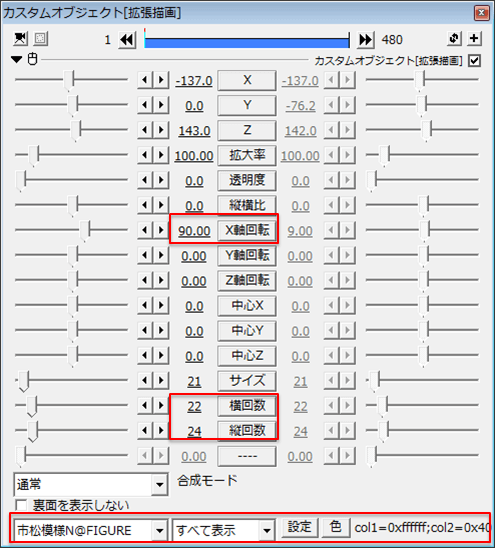
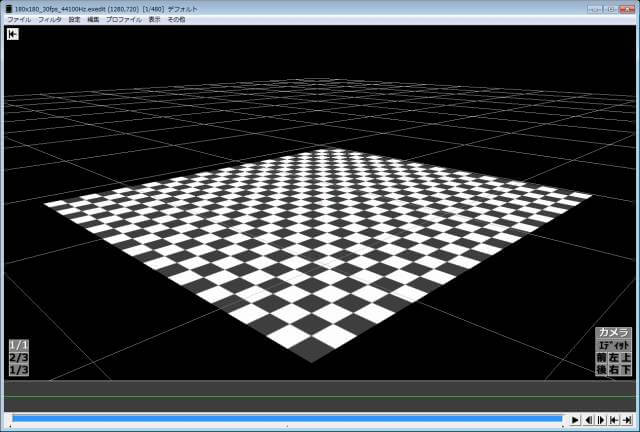
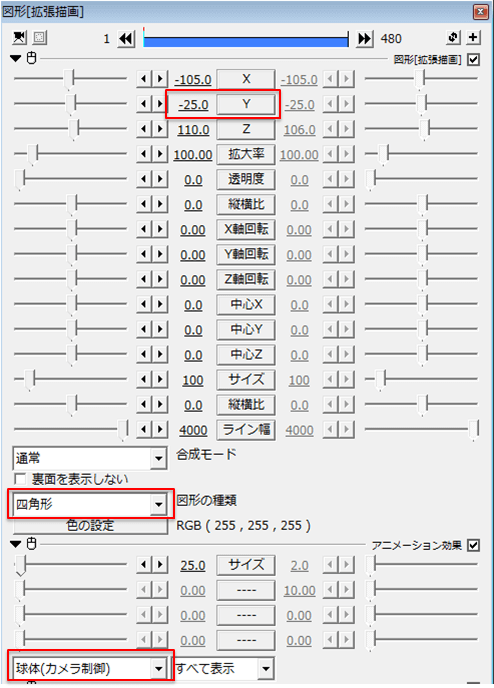
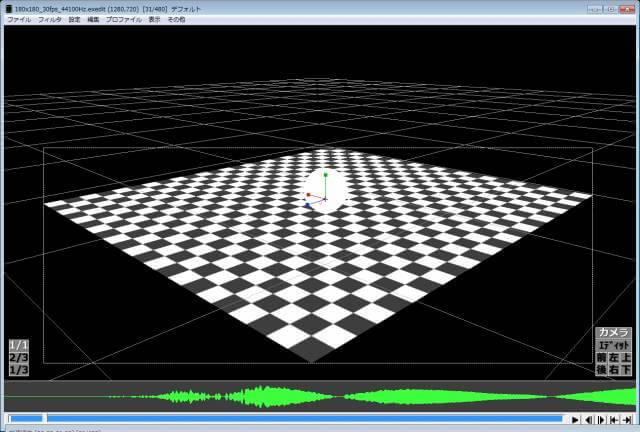
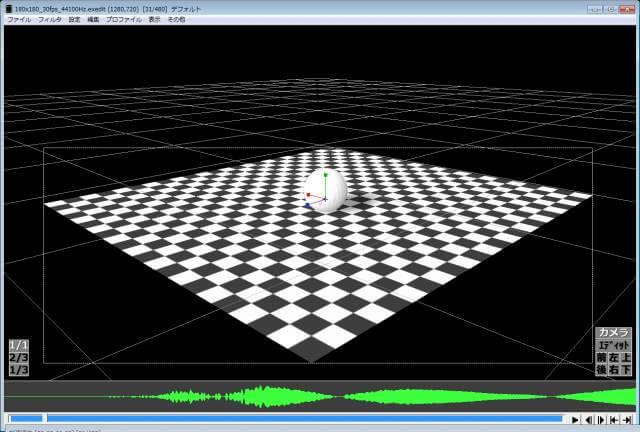
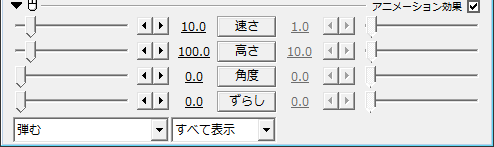
コメント